微信朋友圈怎么发文字 微信朋友圈发表文字的方法教程
更新日期:2023-08-06 05:20:07
来源:网友投稿
手机扫码继续观看

你可能会发现,在微信朋友圈发状态时必须要上传图片才能配上文字。但是你会看到也有一些朋友只发布了纯文字的状态,那么微信朋友圈怎么发文字?今天小编将为大家介绍微信朋友圈发表文字的方法教程,操作非常简单,有需要的朋友可以来看看。

微信朋友圈怎么发文字
1、打开手机,点击微信图标,运行它。

2、运行微信以后,在主界面底部找到并点击发现,在弹出的界面上方找到朋友圈。
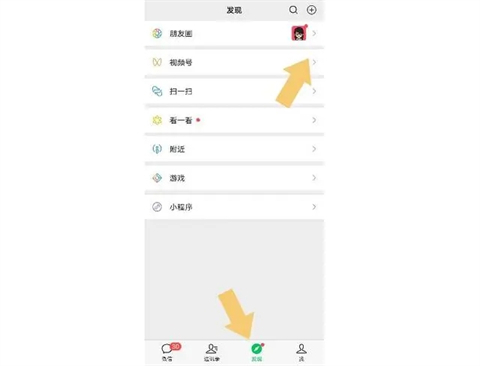
3、长按朋友圈右上角的相机图标。

4、在弹出的界面里输入需要发布的内容,然后点击发送即可。
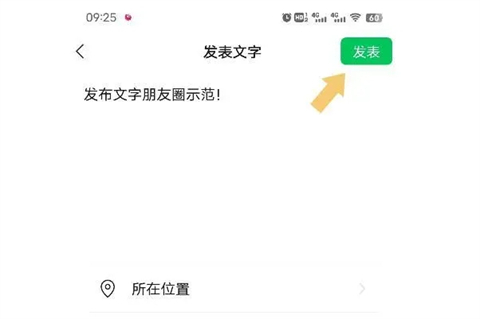
总结
1、打开手机,点击微信图标,运行它。
2、运行微信以后,在主界面底部找到并点击发现,在弹出的界面上方找到朋友圈。
3、长按朋友圈右上角的相机图标。
4、在弹出的界面里输入需要发布的内容,然后点击发送即可。
以上就是小编为大家带来的微信朋友圈发表文字的方法教程,希望可以帮到大家。
该文章是否有帮助到您?
常见问题
- monterey12.1正式版无法检测更新详情0次
- zui13更新计划详细介绍0次
- 优麒麟u盘安装详细教程0次
- 优麒麟和银河麒麟区别详细介绍0次
- monterey屏幕镜像使用教程0次
- monterey关闭sip教程0次
- 优麒麟操作系统详细评测0次
- monterey支持多设备互动吗详情0次
- 优麒麟中文设置教程0次
- monterey和bigsur区别详细介绍0次
系统下载排行
周
月
其他人正在下载
更多
安卓下载
更多
手机上观看
![]() 扫码手机上观看
扫码手机上观看
下一个:
U盘重装视频












